Comment configurer et utiliser la fonction de serveur FTP sur l'Archer C7/C5
Ce document concerne les modèles suivants :
Cet article s'applique à Archer C7 V2/V3 avec le firmware publié le 2014/9/29 et ultérieur, Archer C5 V1 avec le firmware publié le 2014/9/12 et ultérieur.
Vous pouvez également consulter les articles ci-dessous pour savoir :
Prenez Archer C7 comme exemple.
Étape 1
Branchez un périphérique de stockage USB sur le port USB , assurez-vous que le voyant USB s'allume sur le routeur.

Étape 2
Accédez à l'interface Web d'Archer C7.
Étape 3
Cliquez sur Paramètres USB -> Paramètres du disque dans le menu de gauche. Vérifiez si le périphérique USB est identifié par C7. Si aucun périphérique n'est répertorié sur cette page, veuillez cliquer sur Analyser et vous pouvez essayer de débrancher le périphérique USB et de le rebrancher.
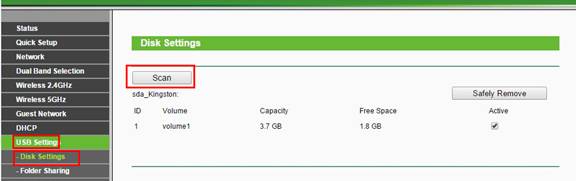
Étape 4
Allez dans Paramètres USB -> Partage de dossier -> Ici, vous pouvez créer un compte de connexion séparé pour le périphérique USB ou Utiliser le compte suivant pour utiliser le même compte que le compte de connexion de la page de gestion du routeur -> Enregistrer
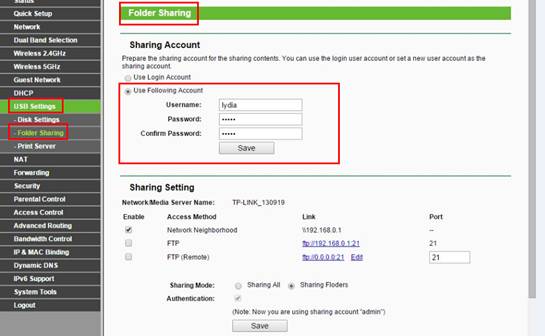
Étape 5
Cochez les options FTP et FTP (à distance) pour activer la fonction de serveur FTP.
Cochez l'option Exiger une connexion si vous souhaitez accéder avec le compte de connexion.
Si vous souhaitez partager l'ensemble du périphérique USB, sélectionnez Partage de tout -> Enregistrer
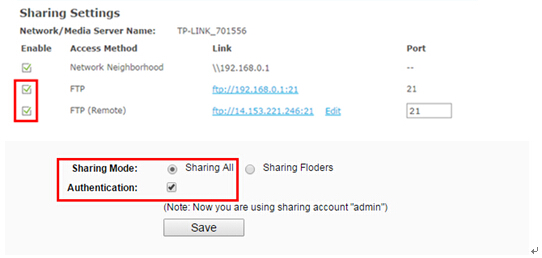
Si vous souhaitez personnaliser le contenu partagé, sélectionnez Partager les dossiers sélectionnés -> Créer un dossier de partage
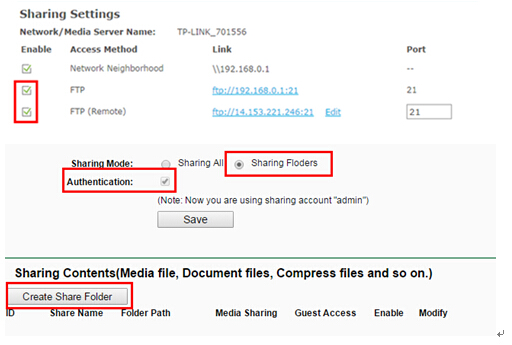
Configurez les dossiers un par un sur cette page.
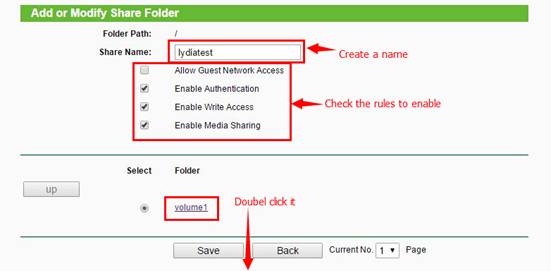

Vous trouverez ci-dessous des explications sur les options :
Chemin du dossier - Le chemin d'accès au dossier est déterminé par l'endroit où le fichier est enregistré.
Nom de partage - Nom du dossier partagé , personnalisé par les utilisateurs.
Autoriser l'accès au réseau invité - Cochez la case pour autoriser le réseau invité à accéder au dossier partagé.
Activer l'authentification - Cochez la case pour demander aux utilisateurs de se connecter avec un nom d'utilisateur et un mot de passe.
Activer l'accès en écriture - Cochez la case pour permettre aux utilisateurs d'apporter des modifications au contenu du dossier.
Activer le partage multimédia - Activer la fonction de serveur multimédia, vous pouvez cliquer ici pour obtenir plus d'informations.
Étape 6
Maintenant, le serveur FTP est accessible via le réseau local. Veuillez ouvrir le navigateur Web et saisir l'adresse ftp://LAN IP, appuyez sur Entrée. Saisissez ensuite votre compte pour accéder au serveur FTP. Ici, l' adresse IP LAN du routeur est 192.168.0.1.
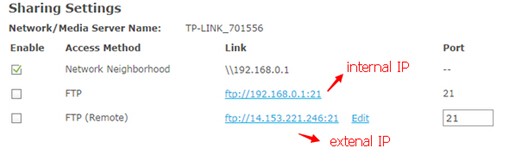

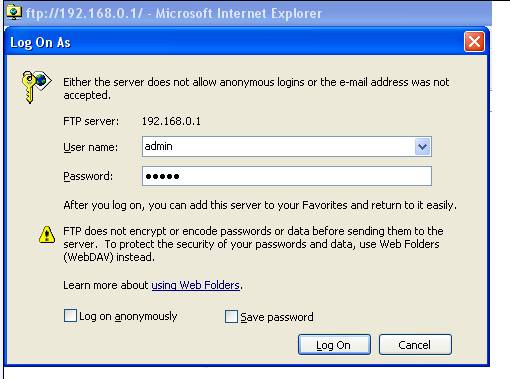
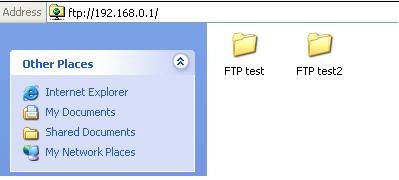
Vous pouvez également accéder au serveur FTP par un réseau externe. Veuillez saisir l'adresse ftp://WAN IP pour y accéder.
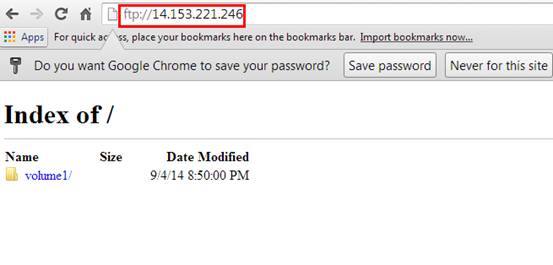
Est-ce que ce FAQ a été utile ?
Vos commentaires nous aideront à améliorer ce site.
_normal_1591166141751p.png)
3.0-F_normal_1577083757271q.png)
3.0&4.0-F_normal_1584493102128p.png)